
Nomer halaman mangrupikeun salah sahiji alat sistem sistem dokumén. Nalika ieu merhatikeun slide dina presasiana, teu kacual kana prosés ogé hese nelepon. Janten penting pikeun tiasa ngalakukeun nomer anu leres, saprak jahiliah subtleties tangtu tiasa ngarusak gaya visual.
Nomer prosedur
Fungsionalagi Numisan slide dina presentasi ngan ukur handap kana éta di dokumén Microsoft sanés anu sanés. Hiji-hijina masalah sareng utama prosedur ieu mangrupikeun fungsi ieufatif anu aya fungsieun dina tab sareng tombol. Janten, nyiptakeun kompleks anu kompleks sareng stylistsured angkana, éta kedah-semina ngéépkeun program.
Ku jalan, prosedur ieu mangrupikeun jalma anu henteu robih unggal versi Kunari. Contona, dina bukkoPUPPUPPUW 2007, jumlahna ogé nganggo ngalangkungan "Selingkup tab" sareng tombol Tambihkeun. Namina parantos robih, hakekat tetep.
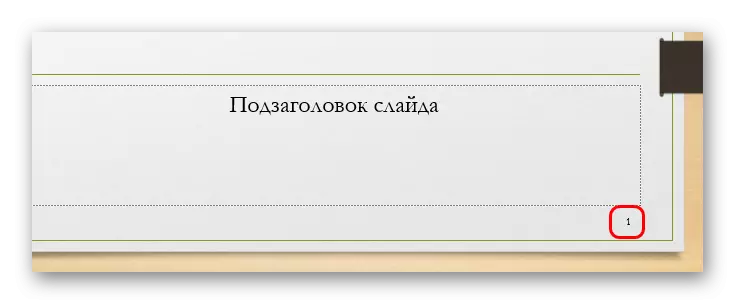
Nalika mungkin waé pikeun perhatikeun, éta ogé mungkin pikeun nyelapkeun tanggal dina pormat ngapdet, ogé ogé pencerc buktina.
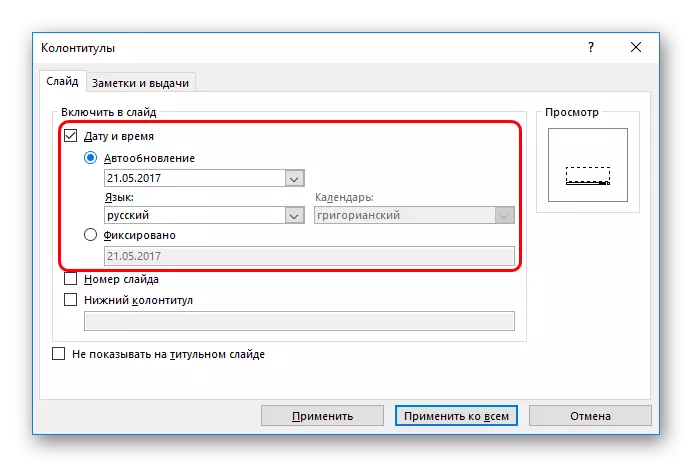
Inpormasi ieu tambihan ampir aya, dimana nomer halaman diselapkeun.
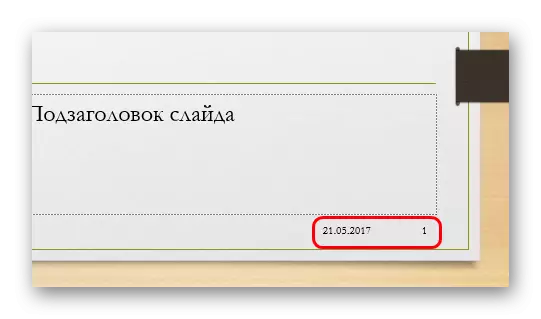
Nya kitu, anjeun tiasa miceun nomer tina geser anu kapisah upami parameter sateuacana diterapkeun sadayana. Jang ngalampahkeun ieu, anjeun kedah angkat kana nomer "Slide order orary dina tab" Selapkeun tombol "Selapkeun" sareng nyandak petik anu dipikahoyong ku milih lambaran anu anu dipikahoyong.
Nomer offset
Hanjakalna, kalayan bantosan fungsi anu dipasang, teu mustahilkeun sahingga slide anu kaopatna dihidosis sapertos anu pangheulana sareng salajengna dina akun. Tapi, ayeuna ogé, ku naon kedah kedutan.
- Jang lakukeun ieu, angkat ka "desain".
- Di dieu urang resep kana "Setél", atanapi langkung ukuran "Ukuran".
- Éta kedah dikaluarkeun sareng pilih barang anu panghandapna - "Konpigurasi ukuran slide".
- Jandél khusus bakal muka, sareng di handap ujih sorangan bakal aya "slide C" sareng lokét. Pangguna tiasa milih nomer mana waé ti dinya sareng bakal dimimitian cacah. Hartina, upami anjeun nyetél, contona, nilai masing-masing "5", slide pangsaéna bakal aya minangka kalima, sareng anu kadua nyaéta genep,.
- Sésana pikeun mencét tombol "OK" sareng parameter bakal dilarapkeun ka sadayana dokumen.


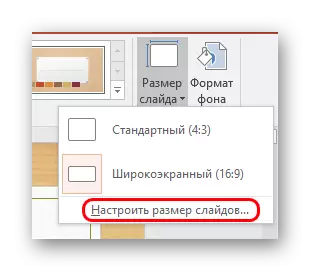

Salaku tambahan, di dieu anjeun tiasa nyirian momen leutik. Anjeun tiasa nyetél nilai "0", maka slide kahiji bakal dikalin, sareng kadua-detikna mimiti.
Teras, anjeun tiasa ngan ukur miceun téksing tina halaman judulna, teras presentasi bakal dihadaban tina halaman kadua, sakumaha ti mimiti. Ieu tiasa ngamangtoskeun kana presents, dimana diajak henteu kedah dipertiti.
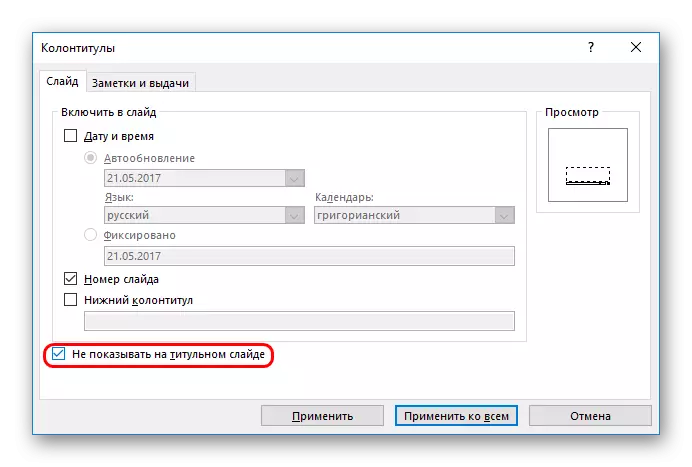
Nomer Setup
Kasungkinkeun pikeun ngitung yén nomer dilaksanakeun standar sareng ngamungkinkeun éta kirang cocog kana desain sleser. Nyatana, stulists tiasa gampang diganti ku cara manual.
- Jang ngalakukeun ieu, angkat ka "Témbal".
- Di dieu anjeun peryogi tombol slide "slide édisi dina" modél conto ".
- Sanggeus ngaklik, program bakal langkung-kanggo wilayah khusus gawé baru sareng témplat. Ieu dina perenah tutumbu anjeun tiasa ningali sawah kanggo nomeled sapertos (#).
- Di dieu kedah gampang pindah ka tempat slids, kantun nyeret jandela. Anjeun tiasa ogé angkat ka tab ka bumi, dimana alat standar bakal muka pikeun ngerjakeun téks. Anjeun tiasa netepkeun jinisna, ukuran sareng warna font.
- Tanpa tetep pikeun nutup mode ngédit template ku ngaklik "Tutup mode conto". Sadaya Setélan bakal diterapkeun. Stilt hak, ogé posisi nomer bakal dirobih dumasar kana solusi pangguna.
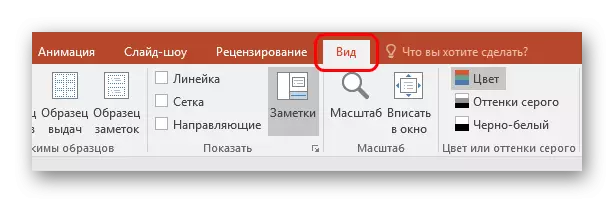

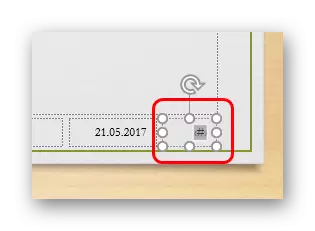

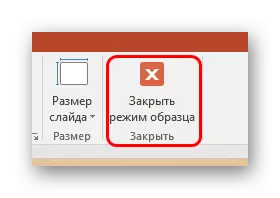
Penting pikeun dicatet yén setélan ieu bakal dilarapkeun pikeun slide anu ngagem dasikan anu sami sareng anu diprogram. Ku kituna pikeun gaya anu sami, sajumlahana bakal ngonpigurasikeun sadaya tiruan anu dianggo dina presentasi. Nya, atanapi nganggo hiji workpiecés pikeun sadaya dokumén, netepkeun konting sacara manual.
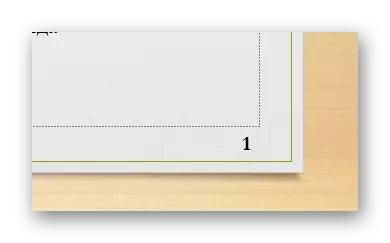
Octa ogé terang yén pamakean topik tina maces "desain" ogé ngarobih stolls sareng lokasi bagian angka. Upami nomer aya dina hiji posisi dina hiji posisi ...
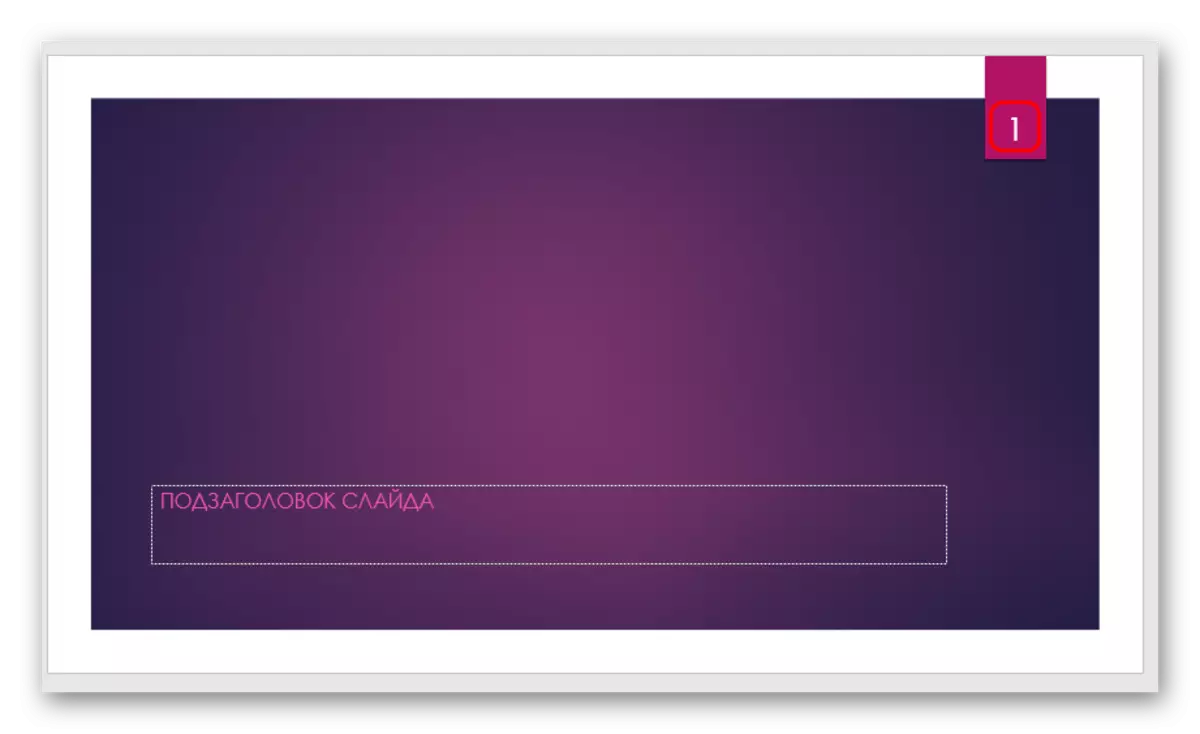
... teras di salajengna - di tempat sanés. Untungna, pamekar ngusahakeun mendakan kebon ieu dina tempat-tempat anu pakait, anu ngajantenkeun pikaresepeun.

Nomer manual
Alternatipna, upami anjeun kedah ngadamel notantah dina sababaraha jalan anu henteu standar (contona, anjeun kedah nempatkeun slide gugus kuéh tompok sareng anu anjeun tiasa dilakukeun sacara manual.
Jang ngalampahkeun ieu, anjeun kedah nyelapkeun jumlah jaringan dina format téks.
Maca deui: Kumaha carana nyelapkeun téks dina PowerPoint
Ku kituna, anjeun tiasa nganggo:
- Prasasti;
- Kecap;
- Gambar.
Anjeun tiasa nempatkeun dina lokasi anu pikaresepeun.
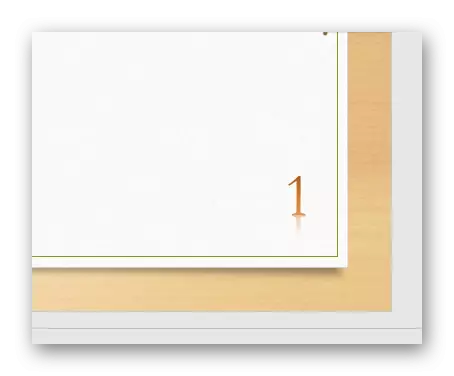
Ieu hususna porodona upami anjeun kedah ngadamel unggal kamar anu unik sareng gaduh gaya anjeun.
Tambahan
- Nomer sok aya dina raraga geser anu mimiti. Sanaos éta teu ditampilkeun dina kaca sateuacana, maka anu dipilih bakal kanggo nomer anu ditugaskeun kana lambaran ieu.
- Upami anjeun mindahkeun slide dina daptar sareng robih pesenan, maka wilayah bakal robih ogé, tanpa ngarahasiana. Éta ogé masalah sareng ngahapus halaman. Ieu mangrupikeun kauntungan anu teu kabentuk anu dibandingkeun sareng selapkeun manual.
- Pikeun témplat anu béda, anjeun tiasa nyiptakeun gaya alolah tinangtu sareng nerapkeun dina presentasi na. Hal ieu tiasa kapaké upami stylistik atanapi kandungan halaman bakal béda.
- Anjeun tiasa nerapkeun animasi dina modeu slange.Maca deui: Animasi dina PowerPoint
Kacindekan
Hasilna, tétéla jumlahna henteu sapertos sederhana, tapi ogé kasempetan anu fungsina. Di dieu, henteu sadayana sampurna, sakumaha anu dijelaskeun, sapertos ogé tugasna masih tiasa laksanakeun fitur.
